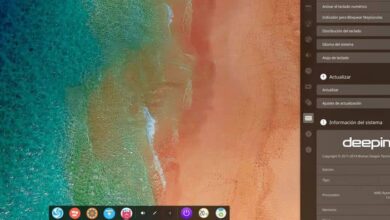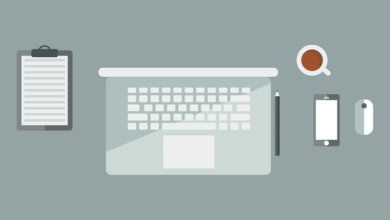Comment télécharger et installer Linux Mint 32 et 64 bits en espagnol depuis USB?
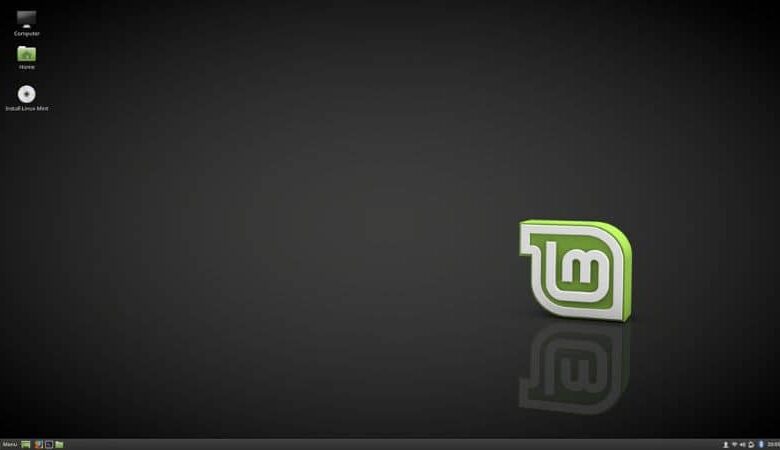
Linux Mint est l’une des versions du système Linux qui a un grand niveau de popularité. Si vous voulez savoir comment télécharger et installer Linux Mint 32 et 64 bits en espagnol depuis USB? , alors faites attention à cet article intéressant.
Le système d’exploitation Linux Mint
Linux Mint 19 a une distribution fiable et stable qui est très attrayante pour les utilisateurs de logiciels libres. Cependant, cette distribution consomme plus de ressources; par conséquent, il est recommandé d’avoir un ordinateur avec 2 Go de RAM et environ 20 Go d’espace libre sur le disque dur.
Ensuite, nous expliquons tout ce que vous devez savoir pour télécharger et installer Linux Mint (32 ou 64 bits) en espagnol depuis USB.
Comment télécharger et installer Linux Mint 32 et 64 bits en espagnol depuis USB?
Le téléchargement et l’installation de Linux Mint à partir d’un périphérique USB est très simple, il vous suffit de suivre les étapes suivantes et vous pourrez utiliser ce système puissant sur votre ordinateur.
Télécharger Linux Mint (version 19)
Pour télécharger Linux Mint, vous devez accéder au site Web officiel de linuxmint . Une fois que vous avez accédé aux liens de téléchargement, vous devez choisir l’option 32 ou 64 bits.
Ensuite, sélectionnez l’ emplacement géographique où vous allez télécharger. Ainsi, un fichier avec une extension .ISO d’environ 1,9 Go sera téléchargé sur votre ordinateur.
Téléchargez l’outil «Rufus»
«Rufus» est une application très légère qui vous permettra de préparer un disque amorçable à partir d’une clé USB, c’est-à-dire de créer une mémoire USB amorçable . Pour télécharger «Rufus», vous devez accéder au site Web de Rufus.
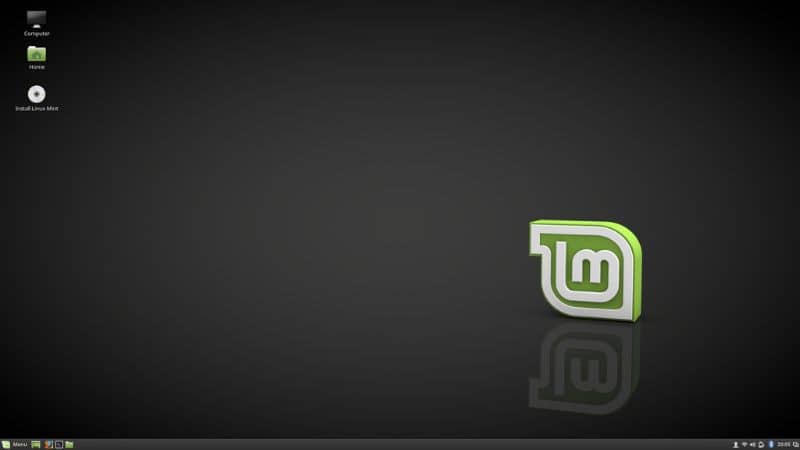
Préparez la clé USB avec Rufus
Exécutez le programme «Rufus» sur votre ordinateur et insérez votre périphérique USB qui doit avoir une capacité de 4 Go (recommandé). Depuis l’ interface «Rufus» , sélectionnez la clé USB et localisez le fichier .ISO Linux Mint. Ensuite, cliquez sur le bouton «Démarrer».
Modifier les paramètres de démarrage dans le BIOS
Sans déconnecter le périphérique USB, redémarrez votre ordinateur et avant que le système ne démarre, maintenez la touche «Suppr» ou «F2» pour accéder au BIOS (la clé dépend du fabricant du BIOS de votre ordinateur).
Une fois que vous êtes entré dans la configuration du BIOS, allez dans «Boot» pour configurer le démarrage USB . Sélectionnez votre périphérique USB comme «démarrage de périphérique». Appuyez sur la touche F10 pour enregistrer les modifications et redémarrer l’ordinateur.
Installez Linux Mint à partir de l’USB
Si vous avez correctement modifié la configuration, vous verrez les options d’installation de Linux Mint. Choisissez «Démarrer Linux Mint» pour que le système se charge dans la mémoire volatile .
Ensuite, vous verrez une nouvelle fenêtre avec le bureau Linux Mint (19.3 Cinnamon). Cliquez sur l’option «Installer Linux Mint» et sélectionnez la langue «Espagnol». Appuyez ensuite sur le bouton «Continuer».
Configurer le clavier
Le processus d’installation vous demandera de sélectionner la disposition de votre clavier. Pour ce faire, choisissez l’option «Espagnol» et appuyez sur le bouton «Continuer».
Choisissez d’installer un logiciel tiers
Pour installer ultérieurement les pilotes de composants concernés, vous devez vérifier l’installation du logiciel tiers et appuyer sur le bouton «Continuer».
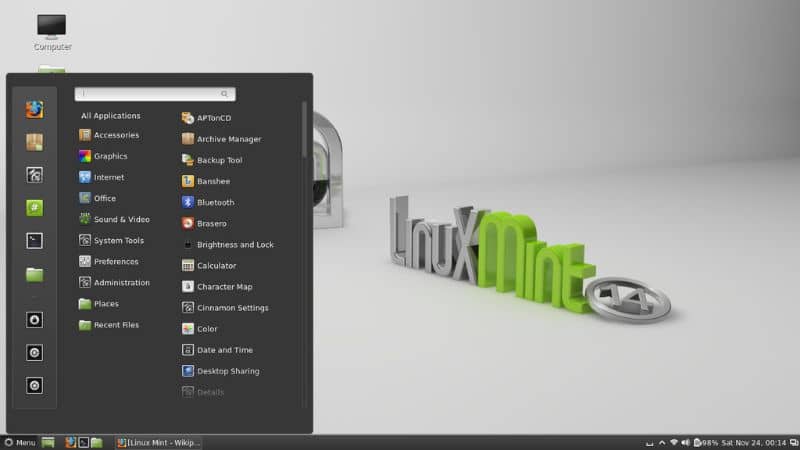
Préparez le disque dur pour l’installation du système
Vous avez plusieurs options pour la préparation du disque dur: effacer tout le contenu du disque, crypter les fichiers d’installation et gérer les volumes du disque (si vous avez plusieurs partitions). Généralement, l’option «Effacer le disque» est choisie pour continuer à appuyer sur le bouton «Installer maintenant».
Dernières étapes d’installation
Sélectionnez le fuseau horaire. Si vous êtes connecté à Internet, ces informations seront automatiquement détectées . Ensuite, vous devez configurer l’UTILISATEUR avec un nom et un mot de passe sous deux options: «Connexion automatique» et «Chiffrement du dossier personnel».
Sans autres étapes à ajouter, le processus d’installation commencera, la période dépendra des performances de votre ordinateur. Si vous maintenez la connexion Internet, vous pouvez également installer les mises à jour du système.
Configurer le démarrage du BIOS
Enfin, vous devrez redémarrer l’ordinateur et revenir aux paramètres du BIOS pour modifier le «Démarrage du périphérique» et pour que l’ordinateur redémarre à partir du «Disque dur».